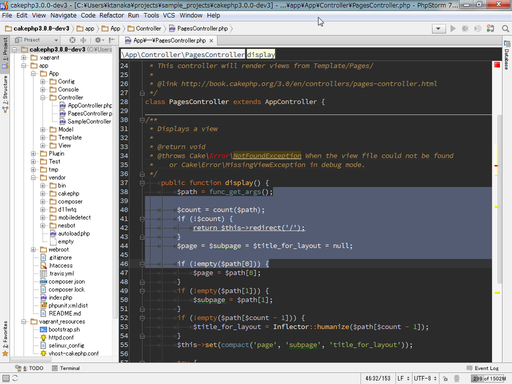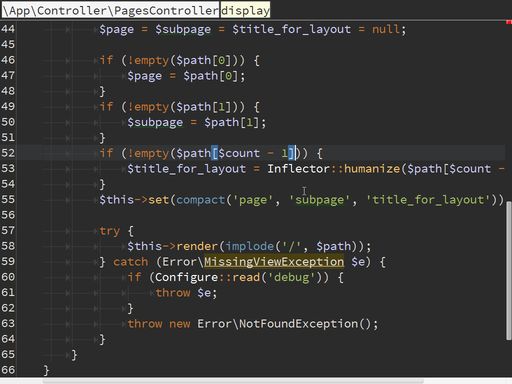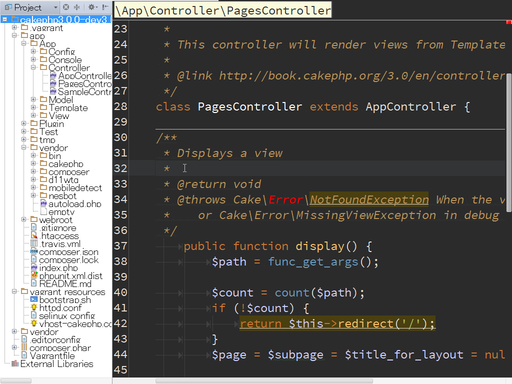【PhpStorm】社内勉強会はプレゼンテーションモードで。
コンビニで売っている4本入りお菓子のカロリー表記が一袋54kcalだと思って買ったら1本54kcalだったと後で気づいてショックのtanakaです。
今日はPhpStormのプレゼンテーションモードという機能を紹介します。 PhpStormにはプロジェクターにソースコードを映して使えるプレゼンテーションモード機能があります。「これはすごい」みたいな大それた機能ではありませんが、簡単な操作で切り替えができるので社内勉強会・ハンズオンなどで活躍します。
プレゼンテーションモードの切り替え
通常の画面は以下のような感じです。(クリックするとXGA解像度で表示します)
プレゼンテーションモードにするには、メニューバー → "View" → "Enter Presentation Mode" (下から2番目) を選択します。
フォントサイズが大きくなりエディタとナビゲーションだけのシンプルなビューになりました。カーソルを上に持って行くと、メニューバーが表示されますので同様に"View" → "Exit Presentation Mode" を選択すると元に戻ります。
プレゼンテーションモードでの操作
シンプルでプロジェクターで表示する向きなのは画像でわかると思いますが、このままProject Explorerにアクセスできないと不便ですよね。ショートカットキーで一時的に表示させることができます。Alt+1を押すと
こんな感じで表示させることができます。他にも
Alt+1
: Project (プロジェクトのフォルダツリー)
Alt+2
: Favorites
Alt+5
: Debug (デバッグ)
Alt+6
: Todo
Alt+7
: Structure (PHPやHTMLの構造)
Alt+9
: Changes (VCSの変更点やログビューア)
などを呼び出すと画面に表示できます。
Mac版だと、トラックパッドを2本指で広げるジェスチャーでフォントサイズを大きくすることができますがWindows版だとできないみたいです。
まとめ
今日はPhpStormの小技としてプレゼンテーションモードを紹介しました。勉強会のお供にもPhpStormオススメです。